手机已经成为我们日常生活中必不可少的工具之一,对于一些年长或者视力不佳的用户来说,手机屏幕上的字体大小可能会带来一定的困扰。为了满足用户的不同需求,手机厂商们纷纷推出了调整屏幕显示字体大小的功能。在苹果手机上,我们可以通过简单的操作来改变屏幕上字体的大小,让使用手机的体验更加舒适和方便。接下来我们将一起探讨如何在苹果手机上调整屏幕显示字体大小,以及该功能的具体设置方法。
苹果手机如何调整屏幕显示字体大小
步骤如下:
1.在手机屏幕上找到设置程序,并点击”设置“,进入设置界面。
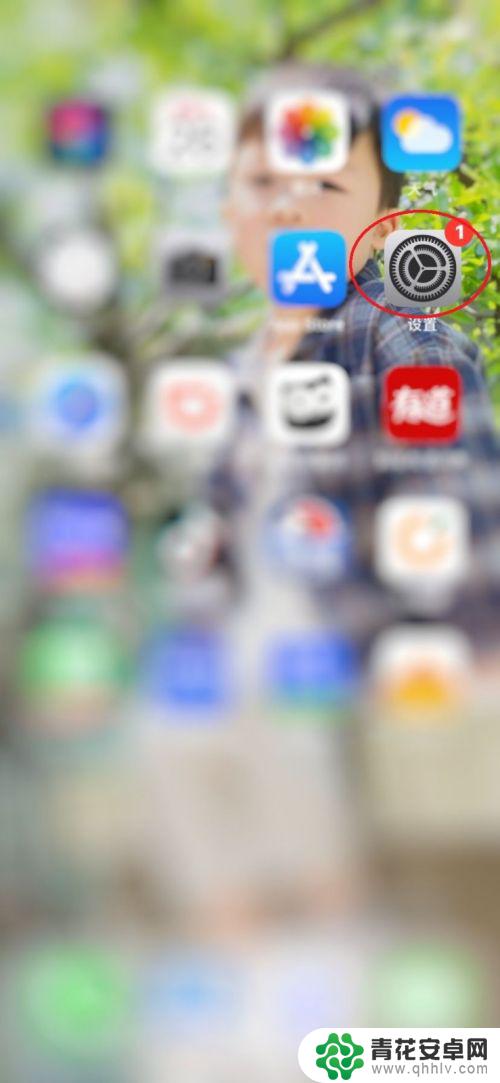
2.在设置界面点击”显示与亮度“。
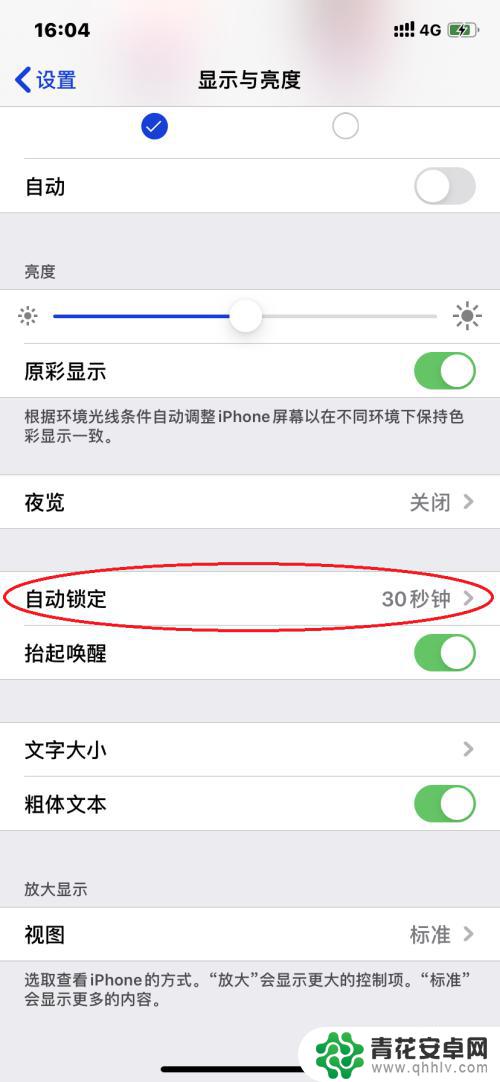
3.在显示与亮度设置界面点击”文字大小“。
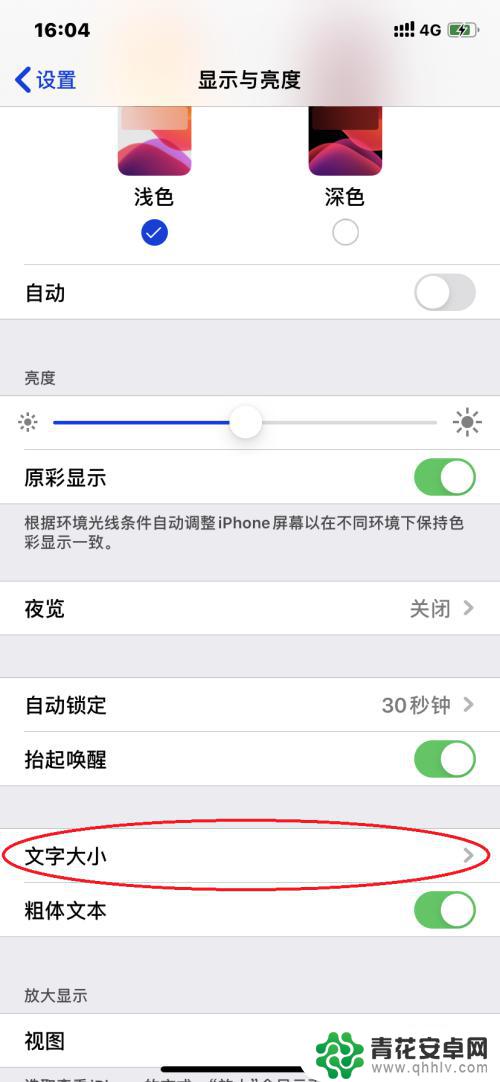
4.进入文字大小设置界面后,在屏幕的下面可以看到如图红色标记的”圆圈“。拖动圆圈向左屏幕字体变小,拖动圆圈向右屏幕字体变大。设置完成后退出该界面字体大小设置完成。
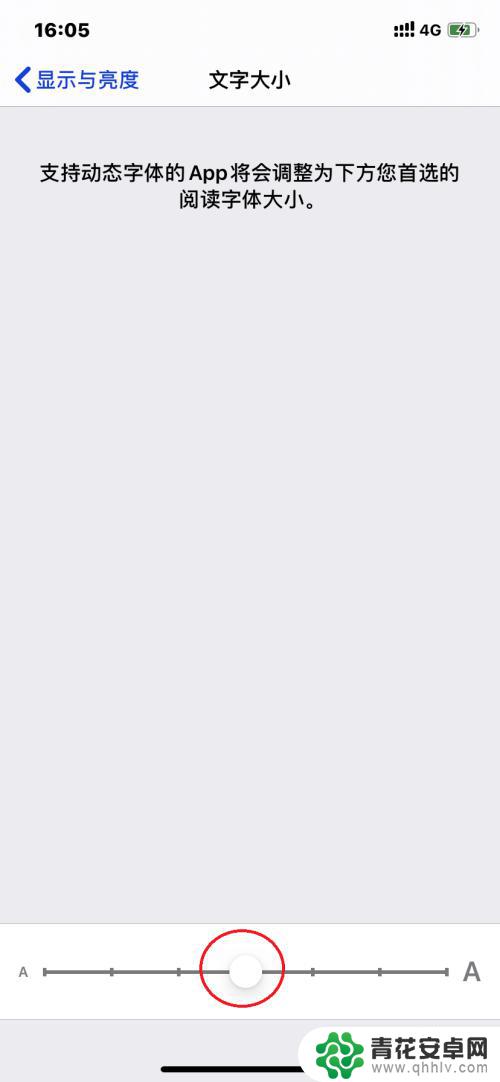
以上是关于如何设置手机点屏大小字的全部内容,如果有任何不清楚的用户,可以参考小编的步骤进行操作,希望能对大家有所帮助。










